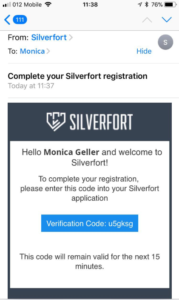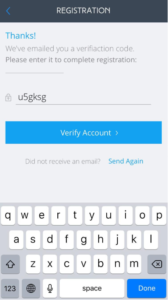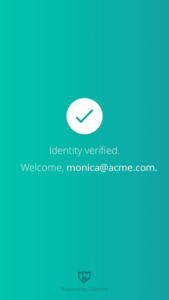Instalando Silverfort Mobile App
- No seu dispositivo móvel, abra o app Store or Google Play Store.
- Procurar por Silverfort.
- Instale o Silverfort app.
Configurando Silverfort Mobile App
Depois de instalar o aplicativo móvel, você precisa configurá-lo para MFA para sua organização.
- No seu dispositivo móvel, abra o Silverfort app.
- Se esta for a primeira vez que você usa o aplicativo, será solicitado que você insira seu endereço de e-mail. Você deve inserir seu endereço de e-mail corporativo.
Nota: Se você já configurou Silverfort com um endereço de e-mail e deseja configurar um endereço de e-mail adicional, na tela inicial do aplicativo, toque em Adicionar usuário.
- Digite seu endereço de e-mail e toque em Enviar código de verificação.
Silverfort verifica o endereço de e-mail com a sua organização Silverfort Servidores MFA e, se você tiver sido configurado para MFA, receberá um e-mail contendo um código de verificação. Abra seu e-mail e localize seu código de verificação.
4. Digite o código de verificação em Silverfort, em seguida, toque Verificar conta
5. Após a verificação bem-sucedida, o aplicativo confirma que você foi verificado com sucesso.
utilização Silverfort Mobile App
Sempre que você acessa um recurso corporativo protegido com Silverfortdo MFA, depois de inserir suas credenciais de login, você precisará confirmar sua intenção de fazer login no recurso.
- Faça login no recurso corporativo normalmente.
- Depois de inserir suas credenciais, você será solicitado a confirmar sua identidade.
- Abra o Silverfort Aplicativo móvel.
- Para confirmar sua identidade e fazer login no recurso corporativo, toque em SIM.
Depois que sua identidade for verificada, você estará conectado ao recurso corporativo.
Em qualquer caso, você será avisado e não será você que está tentando acessar um recurso corporativo. NÃO